Page 1

Page 2
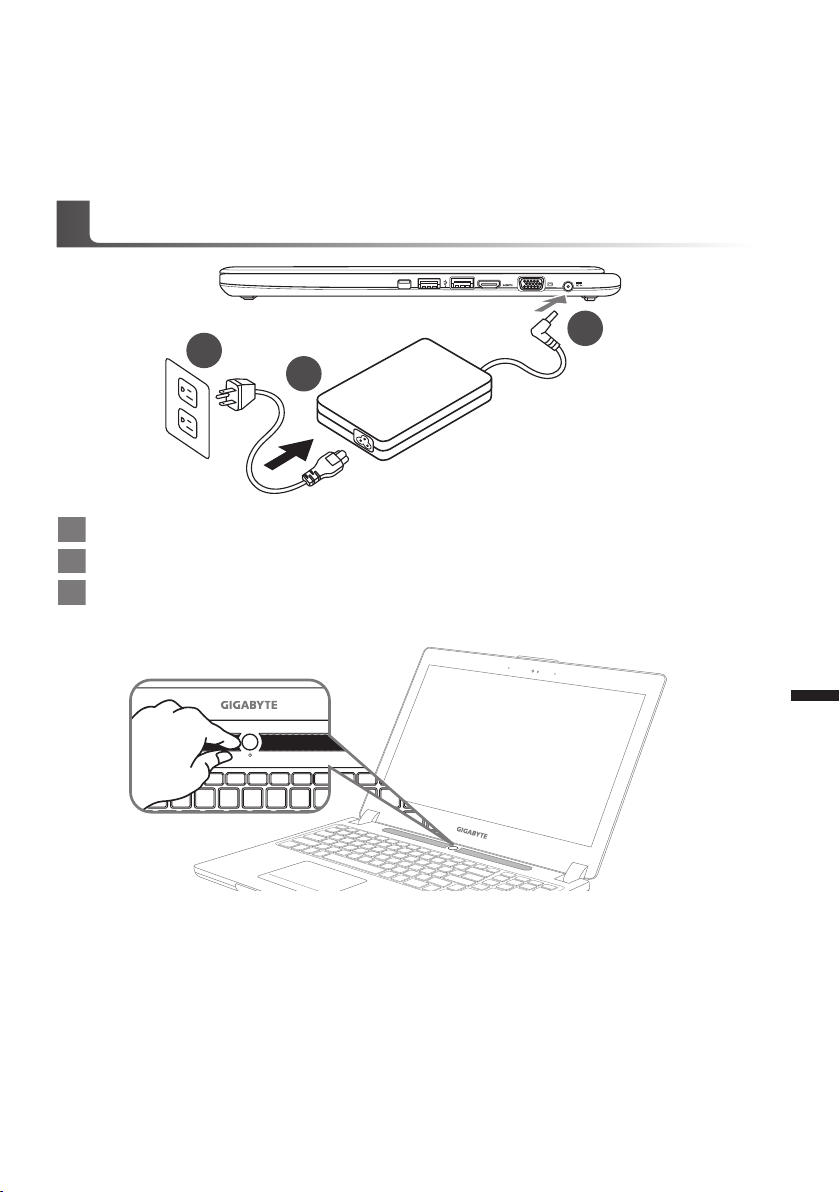
Поздравляем Вас с покупкой ноутбука GIGABYTE
1
2
3
Эта инструкция поможет Вам настроить Ваш новый ноутбук. Конечная конфигурация
зависит от модели и места приобретения товара. GIGABYTE оставляет за собой право
изменять конфигурацию без предварительного уведомления. Для более подробной
информации, пожалуйста, посетите наш вебсайт www.gigabyte.com.
Первый запуск ноутбука GIGABYTE
1 Соедините шнур питания и сетевой адаптер.
2 Подключите сетевой адаптер к гнезду DC на левой стороне ноутбука.
3 Включите штекер питания в электрическую розетку.
Включение ноутбука:
Включив ноутбук в первый раз, не выключайте его до тех пор, пока не завершится
настройка операционной системы. ВНИМАНИЕ: Громкость звука не будет работать до
завершения установки Windows®.
Первая загрузка ноутбука U21:
В зависимости от конфигурации вашего ноутбука при включении его впервые окно начальной
загрузки Microsoft Windows® Boot Screen будет первым, что появится на экране. Следуя
инструкциям, появляющимся на экране компьютера, введите информацию о себе для
завершения установки операционной системы Windows® .
1
русский
Page 3
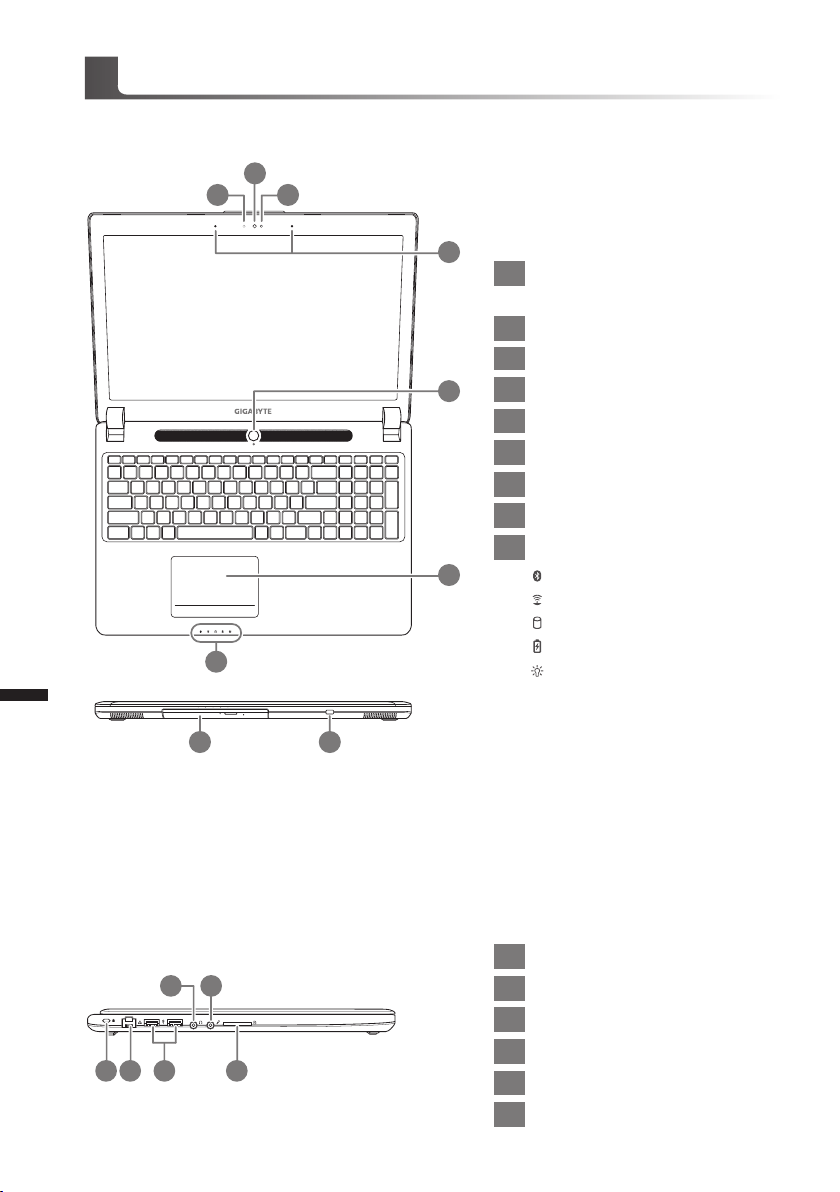
Знакомство с ноутбуком GIGABYTE
Знакомство с ноутбуком GIGABYTE
2
31
2
7
4
1
LED индикатор состояния
вебкамеры
2 Вебкамера
3 Световой датчик
5
6
4 Микрофон
5 Кнопка питания
6 Сенсорная панель
Светодиодные (LED) индикаторы
7
Отсек взаимозаменяемых накопителей
8
9 Кнопка проверки питания
Индикатор состояния Bluetooth
u
Индикатор состояния Wi-Fi
Индикатор состояния HDD
Индикатор состояния батареи
Индикатор питания
u
русский
Вид слева
8 9
4 5
21 3 6
1 Слот для замка Kensington
2 Порт LAN
3 USB 2.0
4 Гнездо для наушников
5 Гнездо для микрофона
6 SD кардридер
Page 4
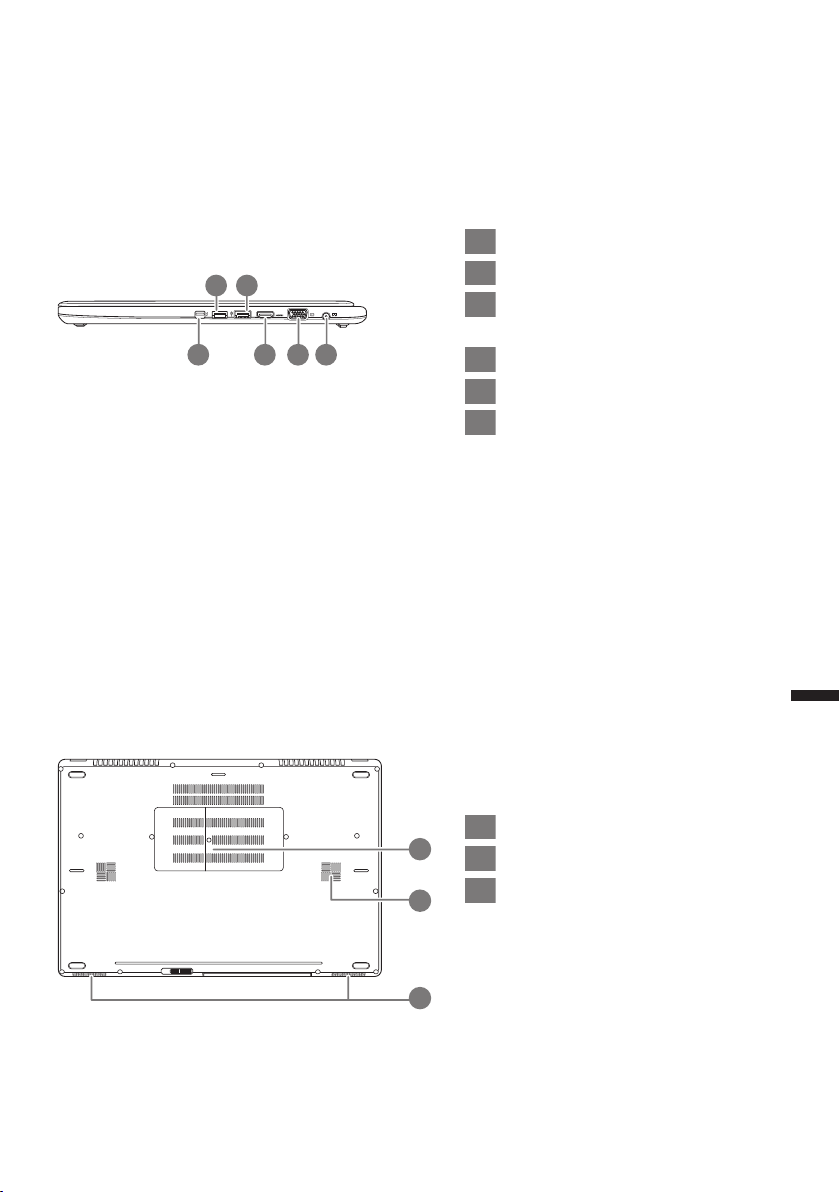
Вид справа
Вид снизу
2 3
1 4 5 6
1 Порт Thunderbolt (опционально)
2 USB 3.0
3
USB 3.0 (поддерживает зарядку
от USB)
4 Порт HDMI
5 Порт внешнего дисплея (VGA)
6 Разъем питания
3
русский
1 Отсек памяти
1
2
3
2 Сабвуфер
3 Динамики
Page 5

Горячие клавиши
Компьютер использует горячие клавиши или комбинации клавиш для доступа к большинству
контроллеров компьютера, таким как яркость экрана и вывод звука. Чтобы активировать
горячие клавиши, нажмите и удерживайте клавишу <Fn> до того как нажимать другую
клавишу горячей комбинации.
4
русский
Горячая
комбинация
Fn+ESC
Fn+F1
Fn+F2
Fn+F3
Fn+F4
Fn+F5
Fn+F6
Fn+F7
Fn+F8
Функция Описание
Открыть ODD Открыть оптический привод / Достать диск
Спящий режим Переход в спящий режим
Wi-Fi Включить / выключить Wi-Fi
Понизить яркость Понизить яркость экрана
Повысить яркость Повысить яркость экрана
Переключить вывод изображения
Переключить дисплей
Выключить сенсорную
панель
Выключить звук Выключить / включить звук
Уменьшить громкость Уменьшить громкость
между встренным дисплеем, внешним
монитором или вывести изображение на
оба из них
Выключить / включить сенсорную панель
Fn+F9
Fn+F10
Fn+F11
Fn+F12
Fn+ Espace
Увеличить громкость Увеличить громкость
Выключить дисплей Выключить / включить дисплей
Bluetooth Включить / выключить Bluetooth
Вебкамера Включить / выключить вебкамеру
Включить подсветку
клавиатуры
Включить / выключить подсветку
клавиатуры
Page 6

Использование отсека взаимозаменямых
1
2
накопителей
1 Разблокируйте фиксатор отсека.
2 Достаньте отсек.
Только 9.5 мм HDD/SSD
Соедините штырьки HDD или SSD, задвинув его в разъём.
5
русский
Page 7

2
1
Соедините штырьки HDD или SSD, задвинув его в разъём.
6
русский
1 Задвиньте отсек обратно в слот.
2 Заблокируйте фиксатор отсека.
Page 8

Настройка Вашей системы для RAID 0/1
ВНИМАНИЕ
● Пожалуйста сделайте резервную копию Вашиз данных до п ост ройки и запуска RAID 0/1
масс ива на Вашей системе.
●Для RAID 1 т ребуются два накопителя одинаков ых п о сп ецификации и объёму.
● Для RAID 0 требуются два накопителя одинаковой спецификации. Использование
накопителей разного объёма допустимо.
1
2
3
4
5
• Нажмите F2 для входа в настройки BIOS.
• Перейдите в меню Advanced > SATA
conguration.
• Измените "SATA Mode selection" с "AHCI"
на "R AID".
• Нажмите F10 для сохранения изменений
и выхода. Система перезагрузится
автоматически.
• После перезагрузки системы.Перейдите
во "Все приложения" внизу экрана
Windows 8 и запустите программу Intel
Rapid Storage.
• Увидев экран Intel Rapid Storage
Technology, нажмите Create (Создать).
• В подменю "Выбор типа тома" / "Select Volume Type" выберите "Оптимизированная
производительности диска (RAID 0/1)"
/ "Optimized disc per formance (RAID 0/1),
нажмите "Далее" / "Next".
• В подменю "Настройка тома" / "Configure Volume" Вы можете назначить имена
томов и выбрать оба контроллера.
• Нажмите "Далее" / “Next". Увидев
"Подтвердите создание тома" / "Confirm
Volume Creation", нажмите "Создать том" /
"Create Volume.
• Дождитесь окончания переноса системы
и перезагрузите ноутбук.
7
русский
Page 9

Создание образа восстановления системы
на USB накопителе
ВНИМАНИЕ
● Т.к. По умолчанию на Вашем ноу тбуке установ лена сси стема RA ID 0/1, Вам потребуется эта
прог рамма для создания Образа вос становлени я на накопителе USB Flash и да льнейшего
восстан овления системы с отменой установ ок RAID.
● Пожалуйста, сделайте резервную копию Ваших данных, прежде чем восстанавливать систему
посредс твом образа восстанов ления на USB.
● Пожалуйста, не вынимайте USB накопитель и не выключайте компьютер во время
восстановления системы.
8
русский
1
2
3
4
5
>20G
• Для создания образа восстановления
Вам необходимо использовать USB
накопитель с памятью не менее 20 ГБ.
• Вставьте диск с драйверами. Запустите
Smart Recovery Generator.
• Выберите язык установки.
• Выполните Smart Recovery Generator.
• Выберите Ваше устройство из
выпадающего списка под меню "Список
съёмных накопителей" / "Removable
Storage List". Нажмите "Создать" / "Create".
6
• Дождитесь всплывающего окна "Готово" / "Ready". Образ восстановления
системы на Вашем USB накопителе готов к использованию.
• При необходимости использования образа восстановления в будущем,
пожалуйста, загрузите Ваш компьютер с "загрузочного USB накопителя". Для
этого при начальной загрузке компьютера нажмите F12, выберите загрузку с USB
накопителя и дождитесь восстановления системы и появления экрана Windows 8.
• Выполение восстановления системы может занять более 30 минут.
Page 10

приложения GIGABYTE Software
GIGABYTE Smart Manager
Вы можете активировать функцию Smart Manageк двойным щелчком на иконке на
рабочем столе, при условии что приобретенный вами ноутбук уже имеет заранее
установленную операционную систему. Функция GIGABYTE Smart Manager является
интерфейсом работы с иконками, позволяющей пользователю иметь доступ к общей
системе устнановки и эксклюзивным ютилитам GIGABYTE.
Инструкция по восстановлению ОС
Восстановление операционной системы вашего ноутбука
При возникновении проблем с работой операционной системы, вы можете восстановить
систему до заводских установок при помощи запасной полной версии ОС, которая
хранится в закрытом разделе жесткого диска вашего ноутбука.
Внимание
˙Если жесткий диск был заменён или его закрытый раздел был удалён опция
восстан овления системы будет недост упна.
˙Опция восстановления сис темы доступна только для устройств с предустанов ленной ОС.
Устройств а с ОС DOS не имеют доступа к функции восстановления ОС.
Запуск функции Восстановление системы
Функция Восстановление системы предустановлена на вашем ноутбуке еще до отгрузки
его с завода. Меню опций позволяет запустить функцию Восстановление системы для
того, чтобы восстановить ОС до заводских конфигураций.
Краткая инструкция ниже показывает как запустить функцию Восстановление системы и
обновить ОС.
Готовность
Убедитесь, что адаптер пер еменног о тока подк лючен к розетке.
Инструкция по Восстановлению Windows 7
Выключите и перезагрузите ваш ноутбук.
1
2
В режиме включения ноутбука нажмите и
удерживайте кнопку F9 для запуска функции
восстановления ОС.
9
русский
Page 11

3
4
Функция Восстановление системы активируется и
на экране появятся кнопки управления. Нажмите на
кнопку “Восстановление” для запуска функции.
Внимание
после того как вы на жали кнопку “Вос становление”,
ваши личные данные и файлы будут удалены в
процессе восстановления системы до заводских
конфигураций.
Индикаторная полоска процесса восстановления
появится на экране при запуске функции.
Убедитесь, что адаптер переменного тока
подключен к розетке. Не выключайте ваш ноутбук.
10
русский
5
Перезагрузите ваш ноутбук по завершении
процесса Восстановление системы.
Инструкция по восстановлению Windows 8
Выключите и перегразрузите ваш ноутбук.
1
2
3
В режиме включения ноутбука нажмите и
удерживайте кнопку F9 для запуска функции
восстановления ОС.
Выберите раскладку клавиатуры.
Нажмите кнопку “See more keyboard layouts” для
просмотра следующей страницы списка языков.
Page 12

4
Выберите опцию “Troubleshoot” для входа в настройки функции
Восстановление системы. ( Выберите опцию “Продолжить” для
окончания процесса Восстановление ОС и перехода в ОС Windows 8
для сохранения данных и файлов)
существуют две опции Восстановления системы
˙Refresh your PC - Обновите систему
Вы можете обновить ваш ноутбук для того, чтобы улучшить
производительность системы без потери данных.
˙Reset your PC - Переустановите систему
Если вы хотите удалить все файлы на вашем ноутбуке,
полностью переустановите систему на вашем ноутбуке.
5
▓Refresh your PC - Выберите опцию “Обновить систему”
[Нажмите кнопку “ Next”] > [Выберите операционную систему для
устновки] > [Нажмите “Windows 8”] > [Н а жми те к н опк у “ Refresh” для
запуска процес са Восстановление системы]
Что произойдет
˙ваши файлы и личные настройки останутся без изменений
˙настройки ноутбука вернутся к заводским конфигурациям
˙приложения из Windows Store останутся на вашем ноутбуке
˙приложения, загруженные с дисков или вебсайтов будут удалены
˙список удаленных приложений будет сохранен на вашем рабочем столе
▓▓ ▓▓▓
Reset your PC - Перезагрузите ваш ноутбук
[Нажмите кнопку “ Next”] > [Выберите операционную систему для
устновки] > [На жмите “Windows 8”] > [Вы хотите пол нос т ью о чис т ить
жесткий диск? После перенесения личных данных и файлов,
вы можете полностью очистить жесткий диск, делая тем самым
восстановление данных более проблематичным. Это более
безопасно, но занимает больше времени.]
Just remove my les - Удалить только личные файлов
Только личные файлы и данные будут удалены, настройки
ноутбука сохранятся
Fully clean the drive - Полностью очистить жесткий диск
Жесткий диск будет полностью восстановлен до заводских
конфигураций. Это займет больше времени. >[Нажмите "Reset"
для запуска функции восстановление ОС]
Что произойдет
˙ваши файлы и приложения будут удалены.
˙ваши настройки ноутбука будут возвращены к заводским.
11
русский
Page 13

12
Примечания
Advanced options - Расширенные функции
System Restore - Восстановление системы
Используйте точку восстановления, ранее с озданную на вашем ноутбуке, чтобы
восстановить Windows
System Image Recovery - Восстановление образа ОС
Восстановление Windows при помощи определенного образа системы
Automatic Repair - Автоматическое устранение неисправностей
Устанение проблем, не позволяющих Windows ОС загрузиться
Command Prompt - Командная строка
Использование командной строки для доступа к расширенным опциям устранения проблем
UEFI Firmware Settings - Прошивка установок UEFI
Изменение установок в прошивке UEFI вашего ноутбука
русский
Приложения
Сервисное обслуживание:
Подробную информацию по обслуживанию можно найти на официальном сайте
GIGABYTE по ссылке:
http://www.gigabyte.com/support-downloads/technical-support.aspx
Часто задаваемые вопросы:
Список часто задаваемых вопросов можно найти, перейдя по ссылке
http://www.gigabyte.com/support-downloads/faq.aspx
